So stellen Sie HTX auf Koreanisch ein | Koreanische Übersetzung | PC | Mobile App
In diesem Blogbeitrag erfahren Sie, wie Sie HTX auf Koreanisch einstellen, wie Sie eine koreanische Übersetzung vornehmen und was Sie über PC- und mobile Apps wissen müssen. Eines der ersten Probleme, mit denen Benutzer der HTX-Börse konfrontiert werden, ist die Sprachbarriere. Da die Sprache standardmäßig auf Englisch und Chinesisch eingestellt ist, ist es schwierig, Menüs und Funktionen genau zu verstehen, was zu Fehlern im Handel führen kann. Im Kryptowährungshandel ist es wichtig, alle Funktionen und Einstellungen klar zu verstehen, aber es besteht die Möglichkeit, wichtige Informationen aufgrund von Sprachbarrieren zu übersehen oder falsch zu interpretieren. Ein genaueres Verständnis ist insbesondere beim Handel mit Futures oder bei der Verwendung komplexer Auftragstypen erforderlich. Glücklicherweise bietet HTX koreanische Unterstützung an, und Sie können die Spracheinstellungen sowohl auf der PC-Website als auch in der mobilen App ändern. In diesem Artikel erfahren Sie anhand von Screenshots im Detail, wie Sie HTX auf Koreanisch einstellen, und zwar sowohl in der PC- als auch in der mobilen Umgebung.

So stellen Sie HTX auf Koreanisch auf dem PC ein
Erfahren Sie, wie Sie HTX (ehemals Huobi) auf Koreanisch auf einem PC einstellen.
1. So richten Sie es mit dem Google Chrome-Browser ein
Zuerst wollen wir uns ansehen, wie man es auf Koreanisch auf einem PC einrichtet. Das erste, was Sie brauchen, ist der 'Google Chrome-Browser'. Bitte überprüfen Sie, ob Ihr aktueller Internetbrowser Chrome ist, und wenn Sie bereits über Chrome verbunden sind, müssen Sie nicht zu einem anderen Browser wechseln.
Wenn Ihr aktueller Browser jedoch nicht Google Chrome ist, kopieren Sie bitte den Link zu dieser Seite, öffnen Sie den Chrome-Browser, fügen Sie ihn in die Adressleiste ein und stellen Sie die Verbindung wieder her. Kehren Sie zu diesem Abschnitt zurück und klicken Sie auf die Schaltfläche unten, um zur HTX-Börsen-Homepage zu gelangen. Wenn Sie sich nicht registriert haben, registrieren Sie sich bitte zuerst, und wenn Sie sich bereits registriert haben, melden Sie sich bitte an.
Nachdem Sie sich mit der Börse verbunden haben, können Sie oben rechts in der Adressleiste des Chrome-Browsers das Google Translate-Symbol sehen. Durch Klicken auf dieses Symbol können Sie die Sprache der Website, die derzeit auf Englisch angezeigt wird, in Koreanisch ändern. Durch Klicken auf die Schaltfläche 'Koreanisch' wird sofort das gesamte Englisch auf der Website ins Koreanische übersetzt.
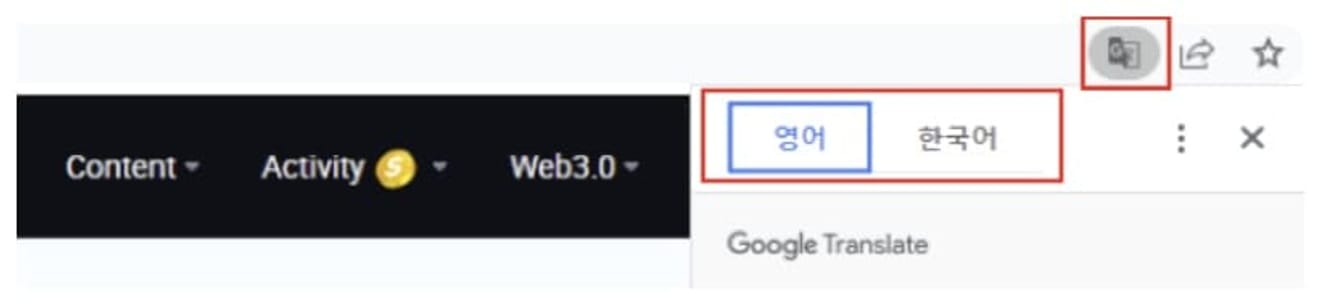
Auf diese Weise können Sie mit der Übersetzungsfunktion von Google Chrome-Browsern problemlos englischsprachige Websites ins Koreanische übersetzen. Natürlich können auch viele Sprachen der Welt übersetzt werden, abgesehen von Englisch. Allerdings wird die Einstellung auf Koreanisch wie oben beschrieben nicht immer angewendet.
2. Aktivieren Sie die Funktion 'Immer übersetzen' für Englisch
Standardmäßig gilt die Webseiten-Übersetzungsfunktion von Google Chrome nur für die 'Seite, die Sie gerade anzeigen', es sei denn, Sie haben zusätzliche Einstellungen vorgenommen. Es gibt hauptsächlich zwei Fälle, in denen die Sprache der Website nicht auf Koreanisch geändert wird.
- Wenn Sie den aktuellen Browser schließen und dann ein neues Internetbrowserfenster öffnen und erneut eine Verbindung zur Börse herstellen
- Wenn Sie den PC herunterfahren und ihn dann neu starten und die Börse erneut betreten
In diesem Fall wird die Sprache der Website weiterhin auf Englisch angezeigt. Dies liegt daran, dass die Spracheinstellung der Website nicht auf Koreanisch geändert und gespeichert wurde. In diesem Fall müssen Sie jedes Mal, wenn Sie die Börse betreten, auf die Schaltfläche Übersetzen klicken.
Wenn Ihnen diese Unannehmlichkeit lästig ist, können Sie die Funktion 'Englisch immer übersetzen' aktivieren. Wenn Sie diese Funktion aktivieren, wird die Sprache aller englischsprachigen Börsenseiten, einschließlich der HTX-Börse, ins Koreanische übersetzt.
Die Einstellung kann mit einem Klick einfach geändert werden. Klicken Sie wie beim ersten Ändern der Sprache der Börsenseite auf das Google Translate-Symbol. Diesmal klicken Sie nicht auf die Sprachschaltfläche, sondern auf das Symbol mit den drei Punkten auf der rechten Seite. Es werden verschiedene Einstellungsmenüs angezeigt, und hier können Sie das Menü 'Englisch immer übersetzen' auswählen. Wenn Sie diese Funktion aktivieren, bleibt der koreanische Übersetzungsstatus erhalten, auch wenn Sie den Browser schließen und neu starten oder den PC neu starten.
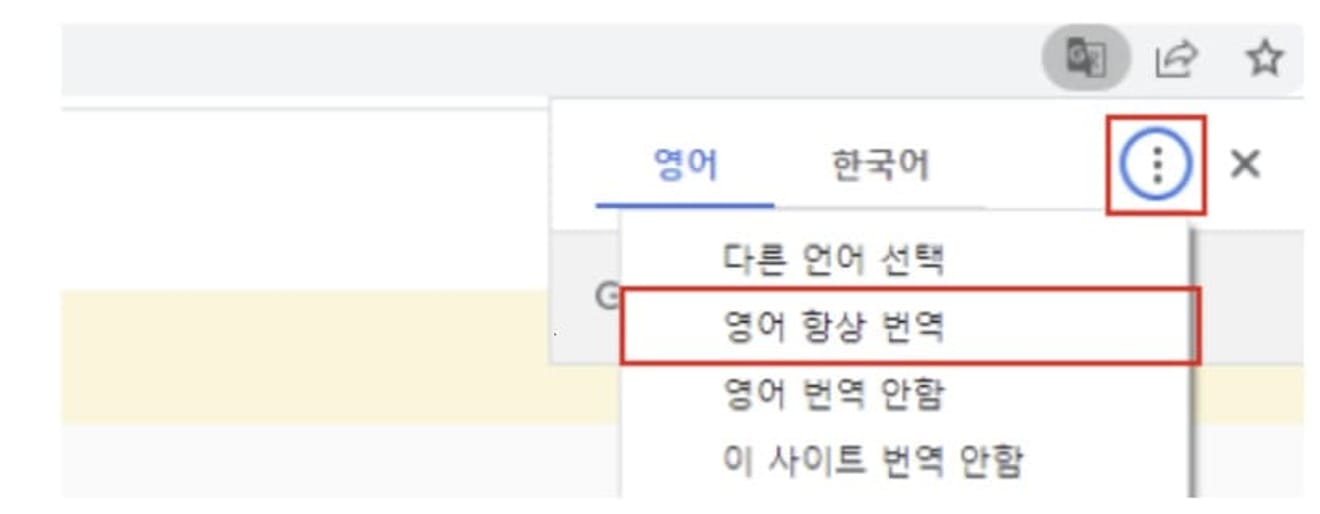
3. Verwenden Sie Google-Erweiterungen
Die Übersetzung der gesamten Sprache der Börsenseite kann mit der obigen Methode einfach erfolgen. Diese Methode reicht jedoch möglicherweise nicht aus. Möglicherweise möchten Sie nur bestimmte Wörter oder Sätze oder nur einen Teil der Ankündigungen und Ereignisse der Börse übersetzen.
In diesem Fall, wenn Sie nicht die gesamte Sprache der Website, sondern nur bestimmte Wörter und Sätze auswählen und ins Koreanische übersetzen möchten, kann das 'Google-Erweiterungsprogramm' die Lösung sein. Der Download des Programms ist im offiziellen Chrome Web Store von Google möglich. Gehen Sie zum Chrome Web Store, suchen Sie im Suchfeld nach 'Google Translate' und laden Sie das Programm herunter.
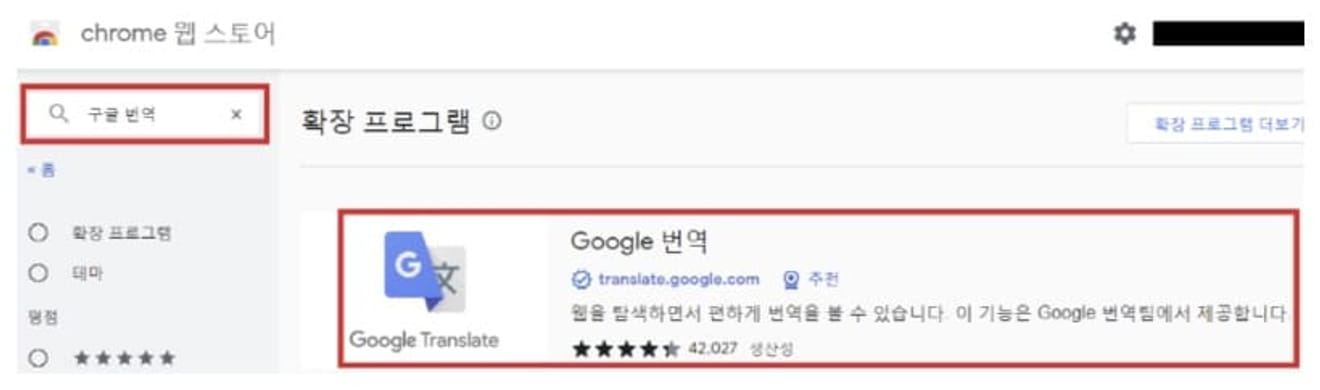
Nachdem Sie die Installation und die Aktivierung der Erweiterung abgeschlossen haben, können Sie nun jeden Text auf der HTX-Börsenseite, den Sie ziehen können, ins Koreanische ändern. Die Verwendung ist ebenfalls sehr einfach. Bewegen Sie den Mauszeiger auf den Teil, den Sie ins Koreanische übersetzen möchten.
1. Klicken Sie mit der rechten Maustaste auf den Text, den Sie übersetzen möchten, und ziehen Sie ihn.
2. Nachdem Sie den Textbereich gezogen und ausgewählt haben, klicken Sie auf das Google Translate-Erweiterungssymbol oben rechts im Browser.
3. Noch einfacher ist es, nach dem Ziehen auf das Übersetzungssymbol neben der Maus zu klicken.
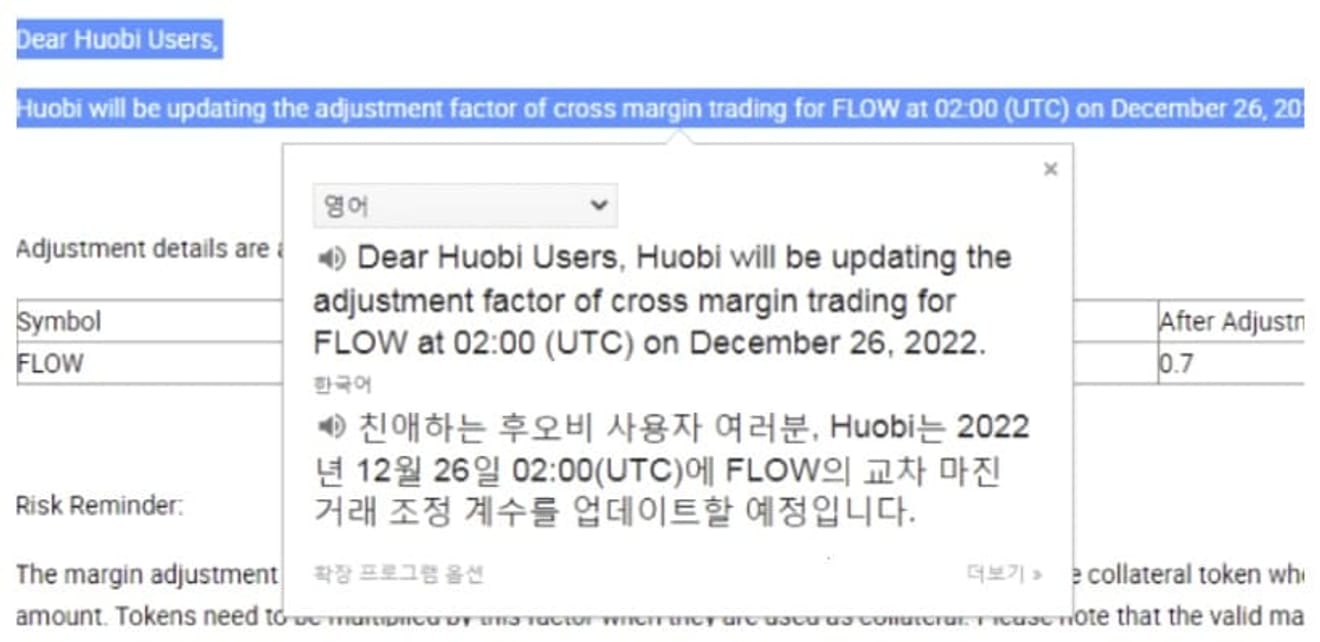
Der Vorteil der Google Translate-Erweiterung ist, dass Sie den Inhalt vor und nach der Übersetzung einfach auf einem Bildschirm vergleichen können. Sie müssen nicht mehrere Internetfenster öffnen und verschieben, und es ist auch einfach, die genaue Bedeutung durch den Vergleich mit dem Originaltext zu verstehen.
So stellen Sie HTX auf Koreanisch in der mobilen App ein
Es gibt auch Benutzer der HTX-App, die eine koreanische Version benötigen. Normalerweise ist es leicht zu glauben, dass die Übersetzung in der App nicht möglich ist, aber das stimmt nicht. Mit der 'offiziellen Google Translate-App' können Sie den gesamten ziehbaren Text in der Börsen-App übersetzen.
Suchen Sie im App Store nach 'Google Translate' und laden Sie die offizielle App herunter.
Empfangen. Öffnen Sie die App und klicken Sie auf das Kontosymbol in der oberen rechten Ecke. Gehen Sie im angezeigten Menü zur Registerkarte Einstellungen (Zahnradsymbol).
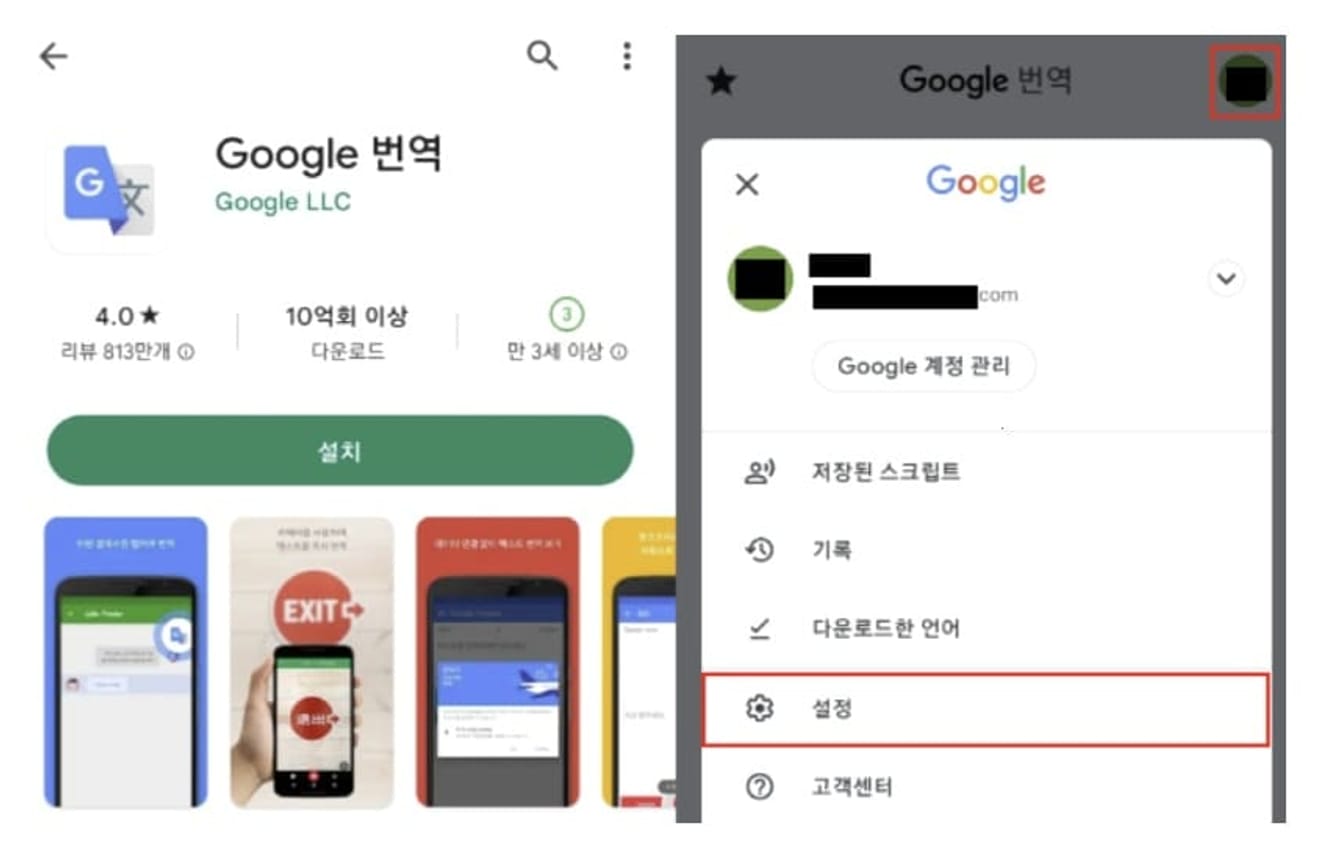
Wenn Sie den Einstellungsbildschirm aufrufen, wählen Sie 'Zum Übersetzen tippen'.
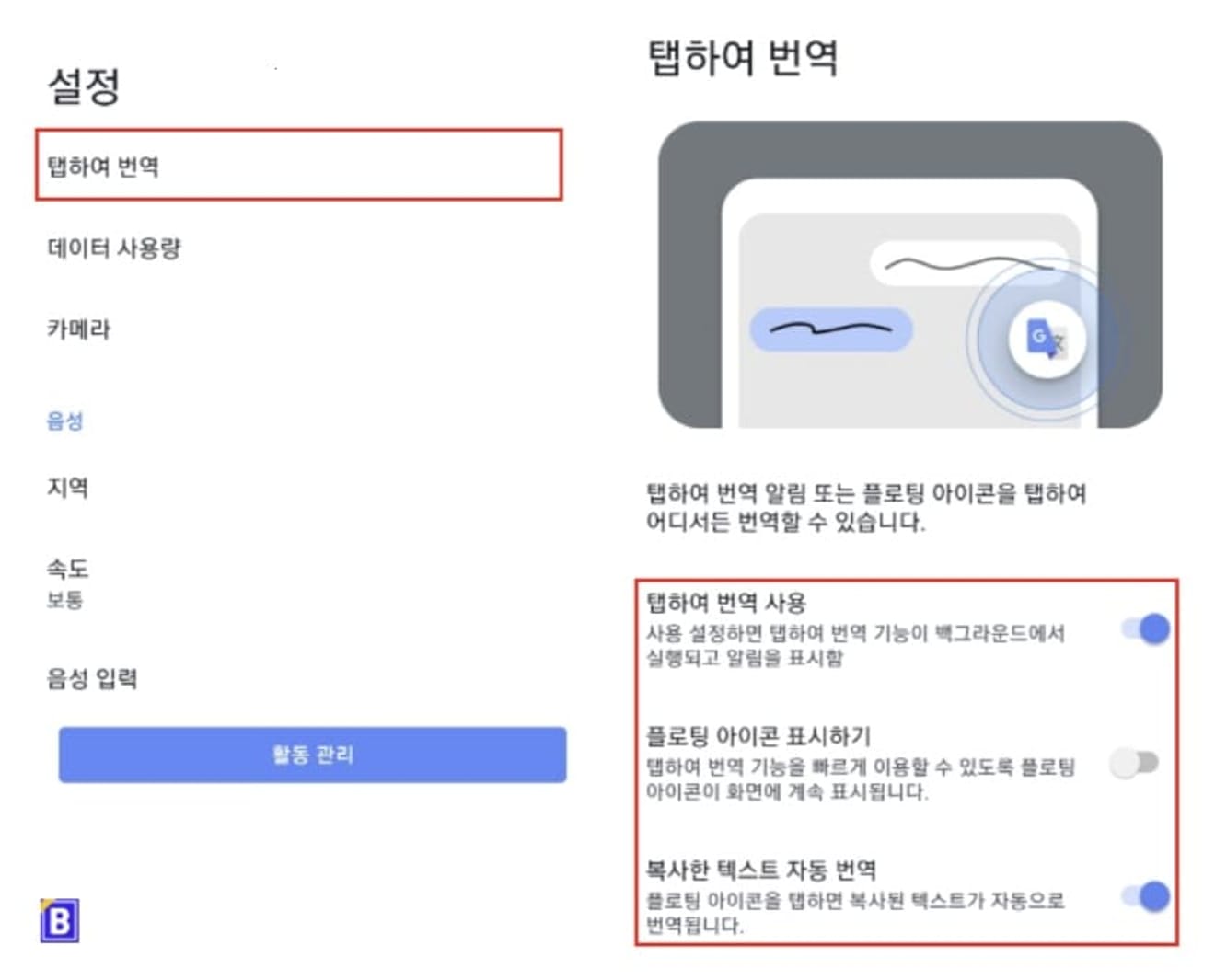
In diesem Abschnitt können Sie hauptsächlich zwei Funktionen einstellen.
- Zum Übersetzen tippen verwenden: Wenn Sie diese Funktion aktivieren, funktioniert die Übersetzungsfunktion im Hintergrund und es werden Benachrichtigungen angezeigt.
- Floating-Symbol anzeigen: Wenn Sie das Floating-Symbol aktivieren, wird das Übersetzungssymbol auf dem Bildschirm vor anderen Apps angezeigt. Mit dieser Funktion wird der Text, den Sie ins Koreanische übersetzen möchten, automatisch ins Koreanische konvertiert, wenn Sie ihn kopieren.
Mit der Google Translate-App können Sie die Übersetzungsergebnisse innerhalb des aktuellen Bildschirms bestätigen, ohne den App-Bildschirm verlassen zu müssen.